[엑셀 열 너비 자동 맞춤] 열 너비 조정 단축키
2020. 2. 8. 14:46
반응형
엑셀에서 텍스트 길이에 맞춰 열 너비 조정하는 방법 3가지(단축키 포함) 입니다.
아래 스크린샷의 예제 부분처럼 문자 길이에 따라 열 너비를 자동 조정할 수 있습니다.

- 열 너비 자동 조정 기능 이름 : 열 너비 자동 맞춤
- 탭에서 해당 기능 위치 : 홈 > 서식 > 열 너비 자동 맞춤
- 탭 기능 클릭 말고, 열 너비 자동 맞춤 사용하는 방법 3가지
|
1번은 생략하고 2번 마우스 사용 방법
- 너비를 조정할 열을 선택하고, 열 구분 오른쪽을 더블 클릭

- 더블 클릭하면 아래 스크린샷 처럼 너비가 조정 완료
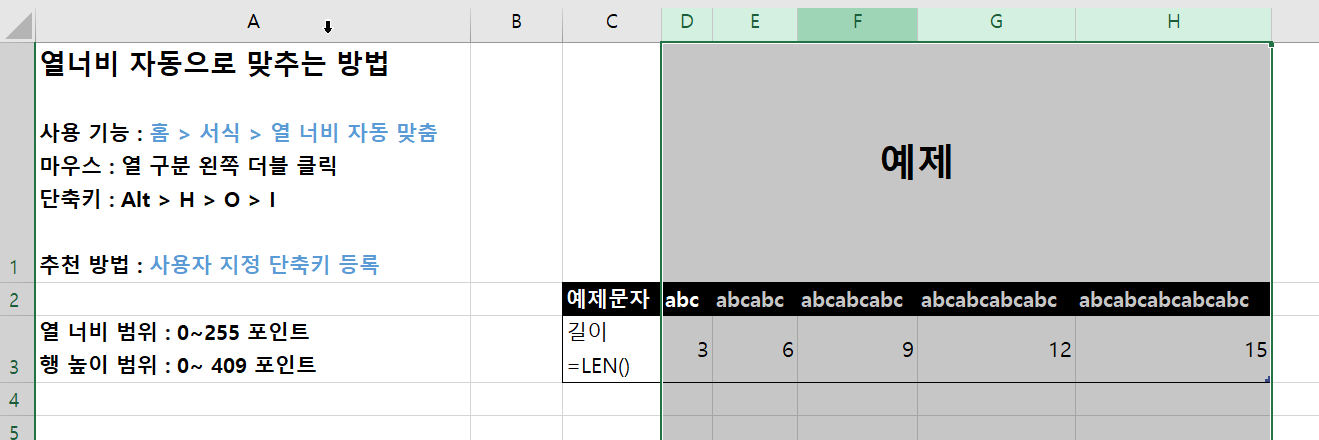
3. 사용자 지정 단축키 지정하기 (키보드로만 하고 싶은 사람들을 위해)
- 왼쪽 상단 빠른 실행 도구 모음 사용자 지정 클릭 > 기타 명령 클릭
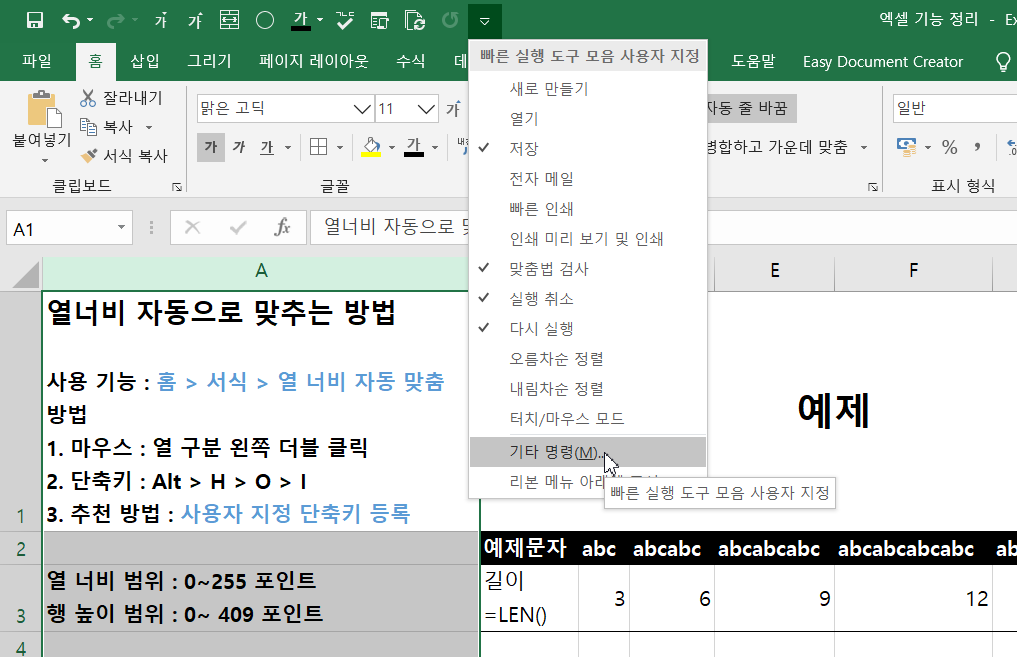
- 명령 선택 > 홈 탭 > 열 너비 자동 맞춤 추가
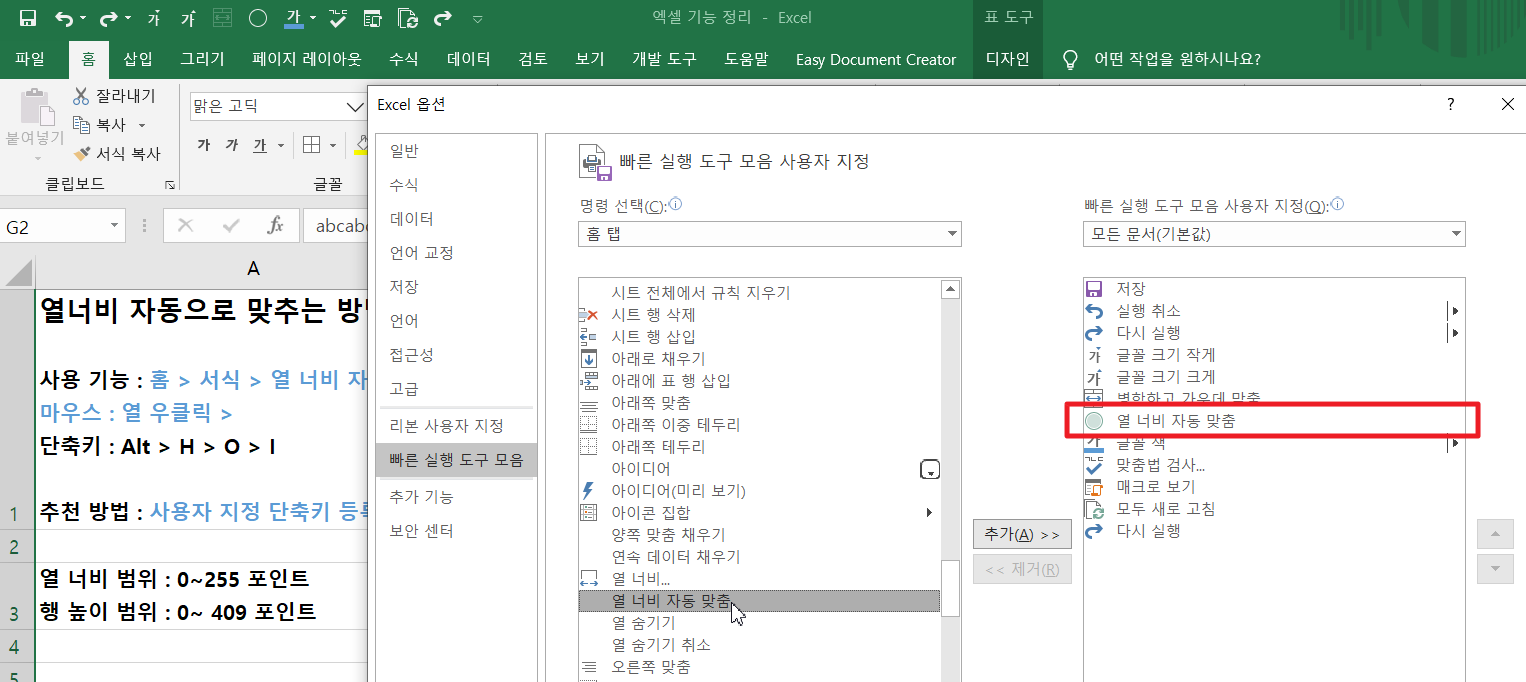
- 추가 후에는 Alt + 번호 로 해당 명령을 사용할 수 있습니다.
- 저는 Alt + 7 로 사용

- 너비 조정할 셀을 선택하고, Alt + 7로 자동 조정해봤습니다.
- 저는 범위로 했지만 셀 1개만 선택하고도 Alt + 7로 너비를 자동 조정할 수 있습니다.


궁금한 사항은 댓글 남겨 주세요.
감사합니다.
반응형
'엑셀' 카테고리의 다른 글
| [엑셀 텍스트 함수 정리(1)] UPPER, LEFT, TRIM, EXACT 등 10가지 (0) | 2020.02.09 |
|---|---|
| [엑셀] 셀 높이, 너비 mm(밀리미터) 단위로 변경하는 방법 (1) | 2020.02.08 |
| [엑셀 단축키 만들기] 빠른 실행 도구로 자주 사용하는 명령 단축키로 만들기 (Alt + 1 ~) (0) | 2020.02.06 |
| [자주 사용하는 엑셀 단축키 2탄 (25개)] 셀 편집모드(F2), 셀 삭제(Ctrl + -), 바로 위에 셀 복사(Ctrl + D), 동일작업 반복(F4) 등 (0) | 2020.02.05 |
| [자주 사용하는 엑셀 단축키 1탄 (20개)] 셀 범위 선택, 이동(Ctrl + 방향키), 글꼴 편집 등 (0) | 2020.02.04 |





